使用Windows命令行reg控制注册表键值
引言
熟悉Windows操作系统的朋友可能都知道,Windows操作系统下的注册表相当于系统的数据库 ,部分软件将自己的配置信息都放在注册表里面,而注册表的破坏可以直接导致系统的崩溃。
而熟悉注册表的朋友对"注册表编辑器(regedit.exe)"一点也不陌生,它提供了一个图形化管理注册表的操作界面,本文要介绍的是另一种管理注册表的方法"控制台注册表编辑器(reg.exe)",它可以使用纯命令行的模式对注册表进行添加、删除、查看等操作;适用于在批处理中对注册表进行操作。
-
控制台注册表编辑器在系统中的位置
如果我们的系统装在"C盘",那么控制台注册表编辑器reg.exe就在"C:\Windows\System32\reg.exe"(一些精简版的系统将这些程序都删除了,这样的情况你可以从其他系统中拷贝一个放置这个目录下)。
要调用"控制台注册表编辑器"只需要打开一个CMD命令行,输入"reg /?"就能看到帮助文件了,如下图所示(注意,Win7以后的系统中必须用管理员身份运行CMD才能对注册表的一些项进行操作,否则会因为权限不足而报错)
-
注册表类型结构
首先可以使用管理员权限打开cmd,在其中输入"regedit"回车,就能打开图形界面的注册表编辑器,下面用一张图说明注册表中的三个关键术语:"键"、"值"、"值类型";

实际上图形界面的注册表编辑器已经可以完成所有注册表编辑操作,但有时并没有图形界面,比如只有一个shell,这时想修改注册表的值,就可以用到命令行的注册表编辑器了。
-
reg常用命令详解
本节将实例演示如何对注册表进行添加、删除、查看、备份、还原操作,对于其他不常用的功能大家可以自己去摸索。
实例一:使用CMD在根键"HKEY_CURRENT_USER"下创建一个子键"qingsword",在这个子键中,添加一个值名称为"hello",类型为"REG_ZS",数据为"welcome to my website";
1 |
C:\>reg add hkcu\qingsword /v hello /t REG_SZ /d "welcome to my website" |
2 |
操作成功完成。 |
在上面的命令中,"reg add" 是添加的意思,HKCU是根键"HKEY_CURRENT_USER"的缩写,另外几个根键的缩写分别为"HKCR"、"HKLM"、"HKU"、"HKCC",取根键的第一个单词的前两个字母和后面两个单词的前一个字母。
hkcu\qingsword就是在根键"HKEY_CURRENT_USER"下添加一个叫做qingsword的子键,如果这个子键存在,则不作任何操作。
/v 后面跟需要创建的值的名称。/t 后面是值的类型,/d 后面是这个值的数据。
命令成功后,在图形化注册表编辑器中可以查看到改动,显示结果如下图所示,如果没有出现变化请按"F5"刷新
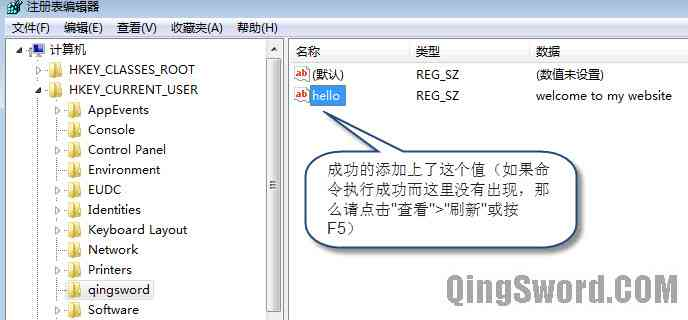




 浙公网安备 33010602011771号
浙公网安备 33010602011771号